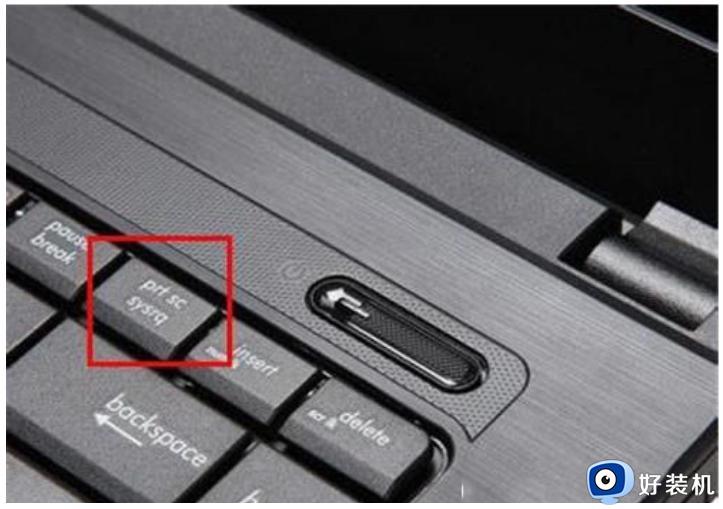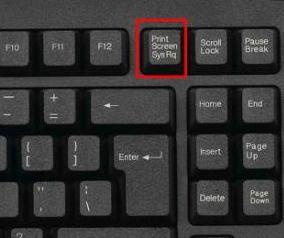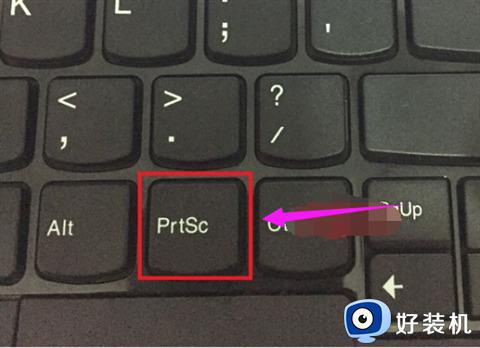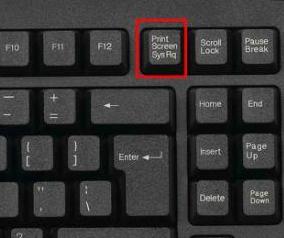win7系统截屏幕快捷键怎么使用 win7电脑截屏的快捷方式是什么
我们可以在win7电脑上使用快捷键来快速截取屏幕图片,非常的方便,有些用户就想要在win7电脑上使用快捷键来进行截图,但是却不知道win7电脑截屏的快捷方式是什么,今天小编就教大家win7系统截屏幕快捷键怎么使用,操作很简单,跟着小编一起来操作吧。
推荐下载:电脑公司win7安装版
方法如下:
1、按Prtsc键截图
按下Prtsc键我们可以截取整个屏幕的内容,然后可以直接打开画图工具,直接粘贴使用。也可以粘贴在聊天窗口或者Word文档中,之后再选择保存即可 。

2、按Ctrl+Prtsc键截图
这样截屏获得的内容也是整个电脑屏幕,该方法出去快捷方式与原来不同以为使用方法相差不大。
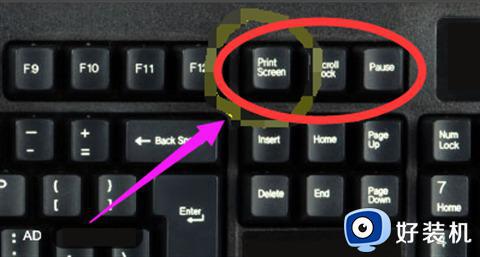
3、按Alt+Prtsc键截图
这个快捷键只截取当前活动窗口的内容,例如我们打开那种软件,然后我们可以使用Alt+Prtsc组合键截图,截屏的界面就是软件显示界面,不是全屏范围的,更为精准一些。(通过这种方式的截图也可以直接粘贴使用。)
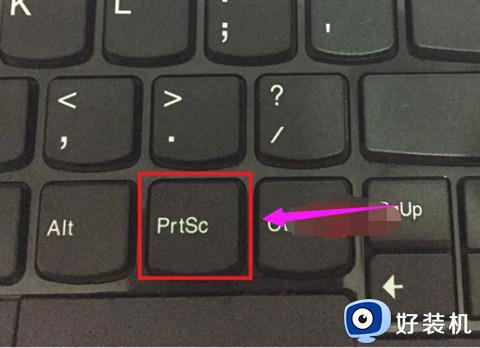
4、通过截图工具
打开任务栏之中的开始菜单,接着在【所有程序】里面找到【附件】,其中就有【截图工具】啦,点击选择它即可使用。
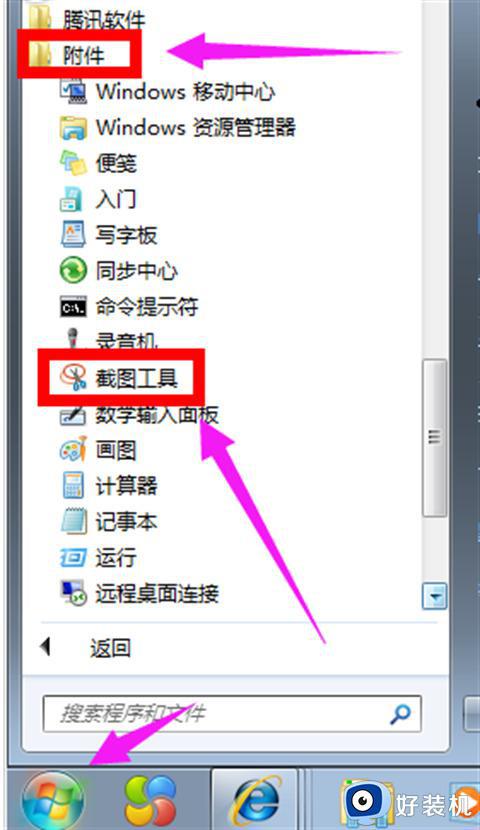
5、通过浏览器截图
目前许多浏览器都自带了截图,我们也可以直接在浏览器工具中找到,部分浏览器可以同时按住Ctrl+Shift+X快捷键进行截图操作。
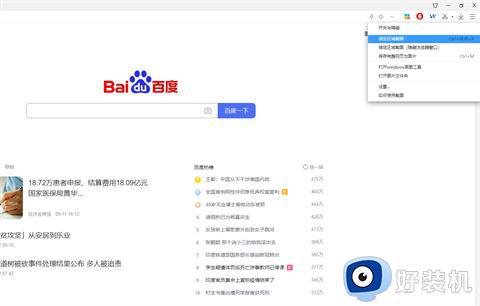
以上就是关于win7系统截屏幕快捷键怎么使用的全部内容,还有不懂得用户就可以根据小编的方法来操作吧,希望能够帮助到大家。